Cách khắc phục màn hình laptop bị đốm trắng nhanh chóng nhất

Màn hình laptop bị đốm trắng là tình trạng thường gặp khiến trải nghiệm sử dụng thiết bị bị gián đoạn. Nếu không được khắc phục kịp thời, các đốm trắng có thể lan rộng, ảnh hưởng đến tầm nhìn và hiệu suất làm việc. Trong bài viết này, Sforum sẽ hướng dẫn bạn những phương pháp đơn giản và hiệu quả nhất để khắc phục màn hình máy tính bị đốm trắng một cách nhanh chóng.
Cách nhận biết màn hình laptop bị đốm trắng
Bạn đang băn khoăn liệu laptop của mình có gặp phải vấn đề đốm trắng hay không? Dưới đây là một số dấu hiệu giúp bạn dễ dàng nhận biết:
Xuất hiện vết trắng hoặc ố sáng: Các đốm trắng có thể xuất hiện bất kỳ đâu trên màn hình, từ góc trên cùng đến góc dưới, gây mất thẩm mỹ và khó chịu.
Màn hình máy tính giật hay nhấp nháy: Các pixel liền kề có thể bị tác động, gây ra tình trạng rung lắc và chớp tắt trên màn hình, làm gián đoạn trải nghiệm người dùng.
Không hiển thị đầy đủ nội dung: Khi những đốm trắng xuất hiện ở những điểm quan trọng như chữ hoặc biểu tượng trên màn hình, chúng không chỉ làm mất đi tính thẩm mỹ mà còn gây cản trở nghiêm trọng cho khả năng nhìn rõ thông tin.

Sai lệch màu sắc: Một vùng sáng bất thường có thể xuất hiện và thay đổi kích thước theo thời gian, gây mỏi mắt và cản trở hiển thị.
Vùng sáng lan rộng và thay đổi kích thước: Khi đốm sáng trên màn hình bắt đầu thay đổi kích thước, tình trạng này không chỉ làm giảm chất lượng hình ảnh mà còn ảnh hưởng đến trải nghiệm sử dụng.
Khi đứng trước quyết định lựa chọn một chiếc laptop mới, việc cân nhắc một cách kỹ lưỡng là điều không thể thiếu. Để tìm ra sản phẩm hoàn hảo nhất cho bạn, trước tiên, hãy xác định rõ ràng nhu cầu sử dụng của mình, từ công việc và học tập đến giải trí. Dưới đây là một số mẫu laptop thông minh, thiết kế đẹp và tích hợp nhiều tính năng công nghệ mới, mà bạn có thể tham khảo qua:
[Product_Listing categoryid="380" propertyid="" customlink="https://cellphones.com.vn/laptop.html" title="Danh sách Laptop đang được quan tâm nhiều tại CellphoneS"]
Tại sao màn hình laptop bị đốm trắng
Khi màn hình laptop xuất hiện những chấm trắng nhỏ, điều này có thể bắt nguồn từ nhiều nguyên nhân khác nhau. Dưới đây là một số lý do phổ biến mà màn hình laptop của bạn bị tình trạng đó:
Môi trường ẩm mốc: Độ ẩm cao có thể làm biến dạng tấm chắn màn hình, ảnh hưởng đến khả năng hiển thị và gây ra các đốm trắng.
Lỗi hoặc hư hỏng pixel: Việc pixel hỏng không thể hiển thị màu sắc chính xác, tạo ra các đốm trắng không mong muốn trên màn hình.
Tấm chắn màn hình bị chuyển màu: Đây là nguyên nhân phổ biến khi lớp ma trận trên màn hình không còn hoạt động chính xác, dẫn đến sự xuất hiện của các đốm trắng loang lổ.
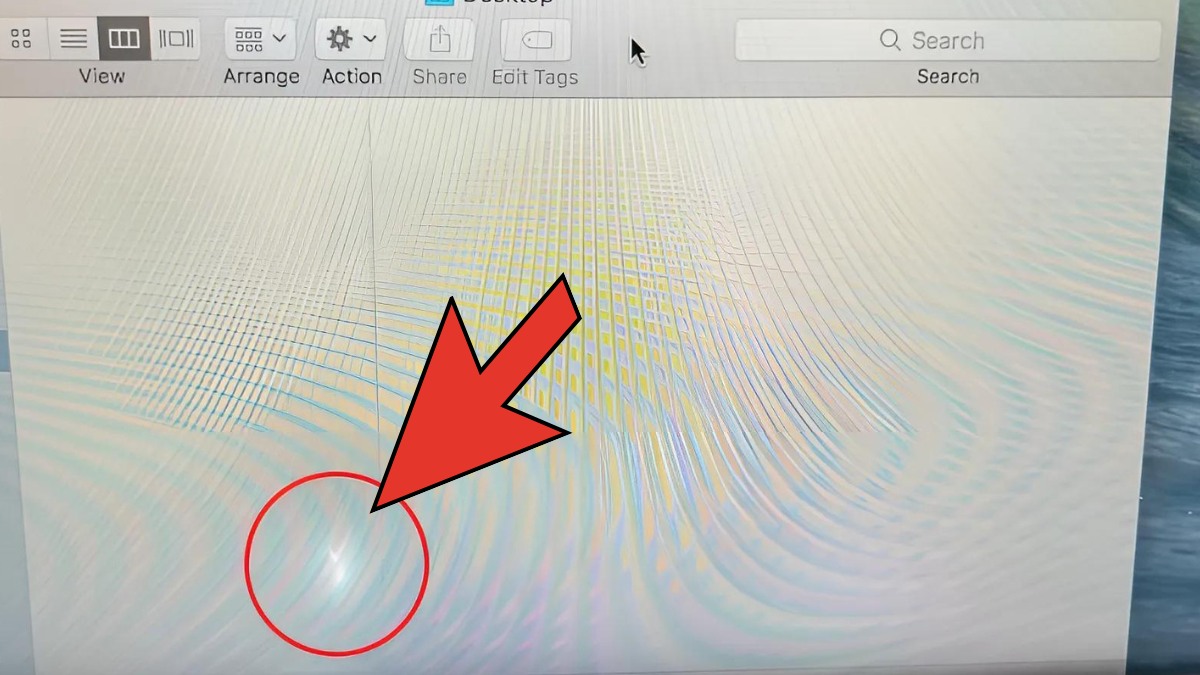
Thông số kỹ thuật không tương thích: Khi màn hình laptop không tương thích với độ phân giải hoặc thông số kỹ thuật của card đồ họa, hiện tượng đốm trắng có thể dễ dàng xuất hiện.
Hư hỏng phần cứng: Sự cố với các bộ phận phần cứng như card đồ họa hoặc cáp tín hiệu có thể gây ra đốm trắng, mặc dù lỗi phần mềm là rất hiếm.
Tác động vật lý: Những cú va đập hoặc sự rơi rớt không mong muốn có thể gây tổn hại nghiêm trọng đến màn hình laptop của bạn, dẫn đến sự xuất hiện của các đốm trắng đáng lo ngại.
Hướng dẫn kiểm tra màn hình laptop bị đốm trắng
Để xác định chính xác tình trạng màn hình laptop của bạn có bị đốm trắng hay không, bạn có thể thực hiện một số bước kiểm tra đơn giản như sau:
Bước 1: Đầu tiên, hãy chụp ảnh màn hình của bạn để lưu lại trạng thái hiện tại, để làm điều này thì hãy nhấn tổ hợp phím Alt + Ctrl + A.
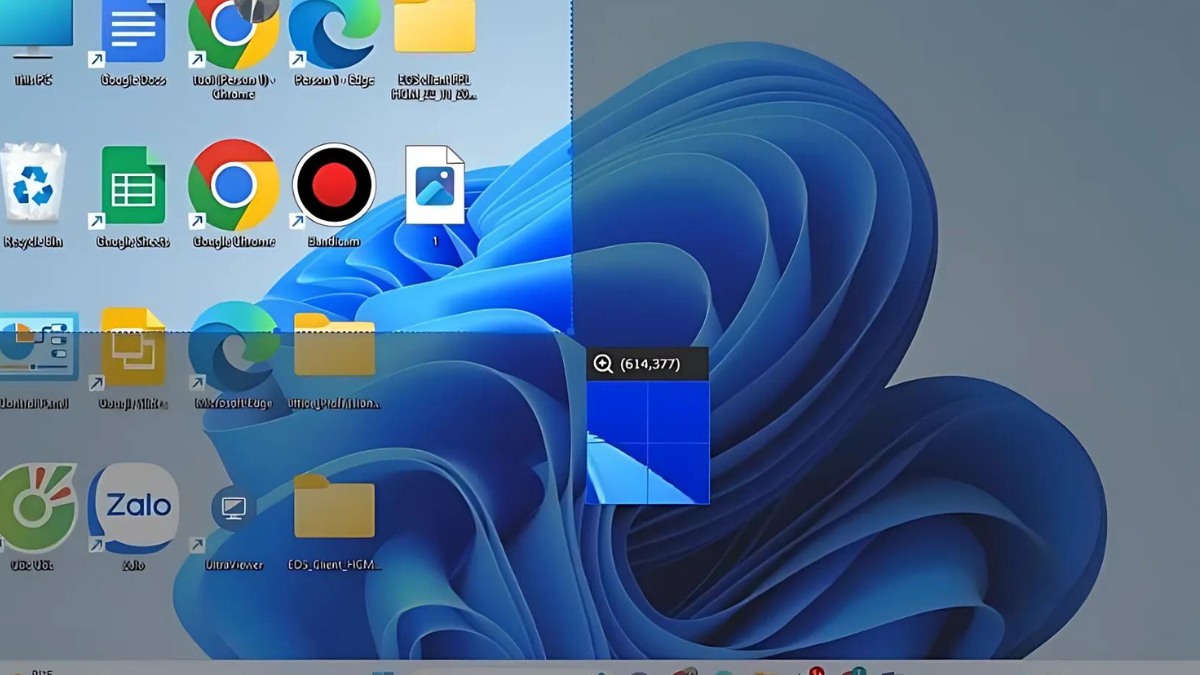
Bước 2: Mở ứng dụng Paint trên laptop bằng cách nhập từ khóa “Paint” vào thanh tìm kiếm và chọn ứng dụng từ danh sách kết quả.
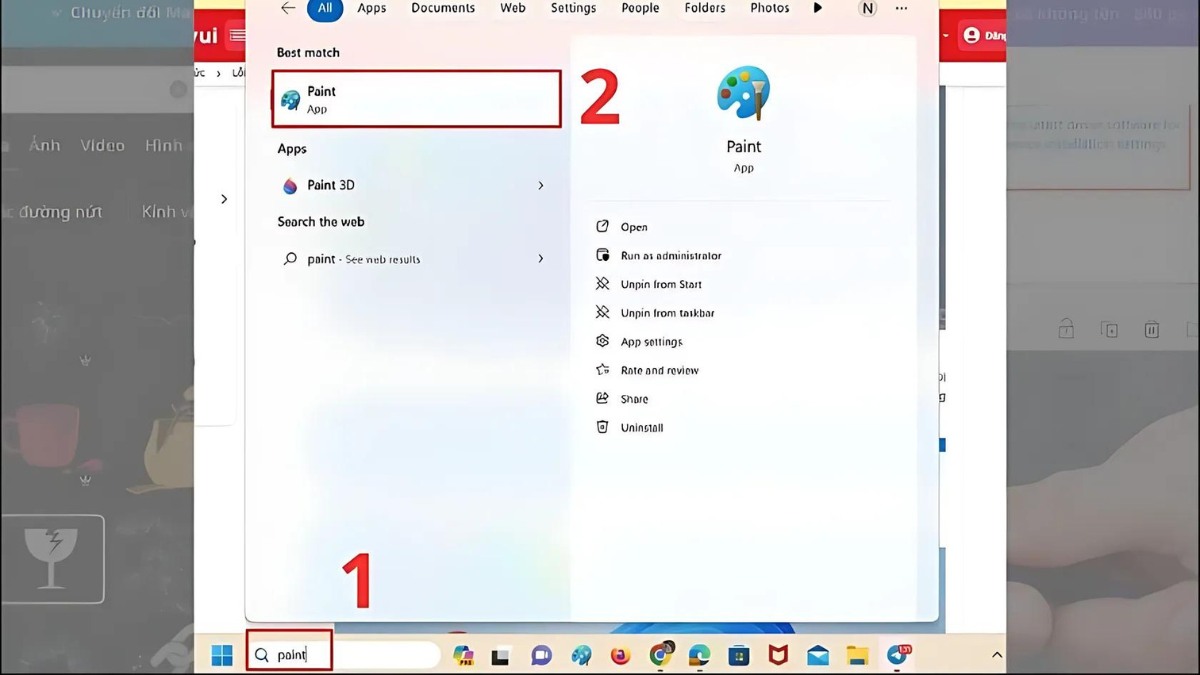
Bước 3: Dán ảnh màn hình vừa chụp vào Paint bằng cách nhấn Ctrl + V, sau đó thì quan sát kỹ lưỡng hình ảnh để kiểm tra xem có xuất hiện các đốm trắng hoặc lỗi nào không. Điều này giúp bạn phát hiện các vấn đề mà mắt thường có thể bỏ sót, như những đốm sáng hoặc phần chữ bị che khuất.
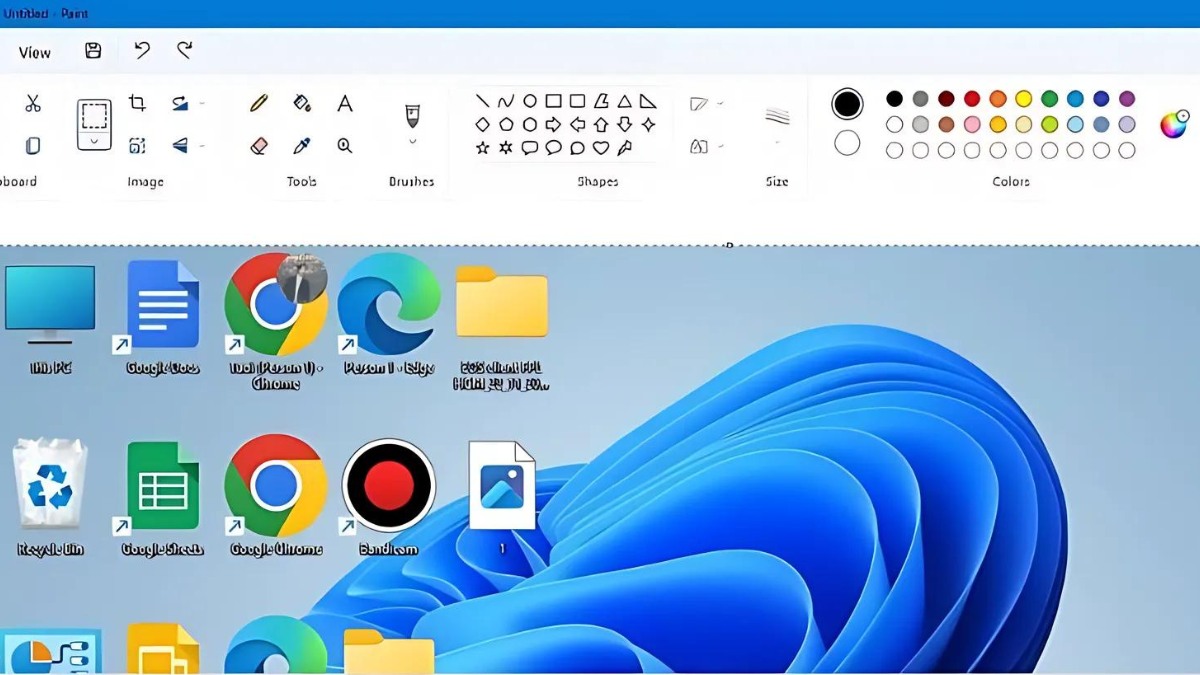
Hướng dẫn khắc phục màn hình laptop bị đốm trắng
Khi màn hình máy tính bị đốm trắng, điều này không chỉ làm giảm chất lượng hình ảnh mà còn ảnh hưởng đến trải nghiệm sử dụng máy tính của bạn. Để giải quyết vấn đề này một cách hiệu quả, bạn có thể thực hiện một số phương pháp khắc phục đơn giản sau đây:
Cách thủ công
Nếu màn hình laptop của bạn chỉ xuất hiện những đốm trắng nhỏ như vết xước hoặc bụi bám, bạn có thể thử một phương pháp khắc phục thủ công để giải quyết vấn đề. Đầu tiên, hãy kiểm tra để xác định xem đốm trắng là do bụi bẩn hay lỗi màn hình. Hãy sử dụng một miếng vải mềm và sạch để nhẹ nhàng lau chùi màn hình của bạn, đảm bảo rằng không tạo ra bất kỳ vết xước nào trên bề mặt nhạy cảm này.

Sau khi lau sạch, khởi động lại laptop và kiểm tra xem đốm trắng còn xuất hiện hay không. Nếu tình trạng vẫn không cải thiện, có thể màn hình laptop đã gặp phải sự cố nghiêm trọng hơn và bạn nên mang thiết bị đến trung tâm sửa chữa chuyên nghiệp để được kiểm tra và xử lý kịp thời.
Điều chỉnh cài đặt độ sáng
Việc điều chỉnh độ sáng màn hình laptop có thể là giải pháp hiệu quả để giảm bớt hiện tượng đốm sáng hoặc đốm trắng. Chỉ với vài bước đơn giản qua Action Center, bạn có thể dễ dàng thực hiện điều này. Đầu tiên, hãy tìm và nhấp vào biểu tượng thông báo nằm ở góc dưới cùng bên phải màn hình của bạn.
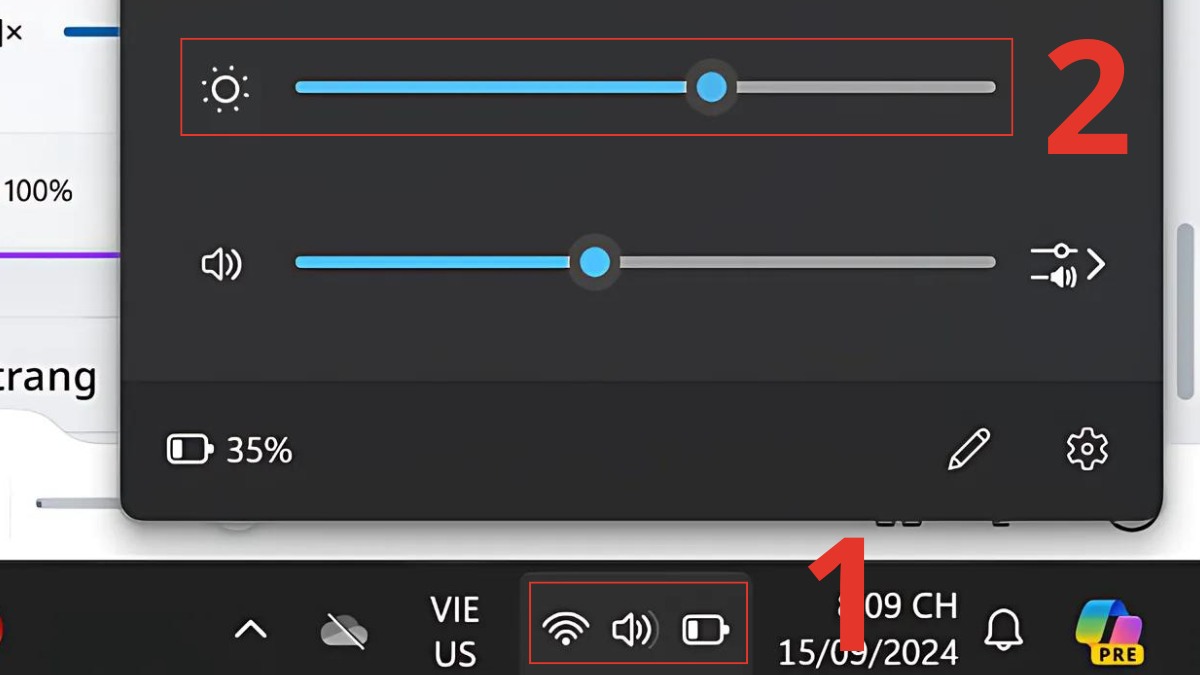
Để cải thiện tình trạng màn hình bị đốm trắng, bạn có thể thử điều chỉnh độ sáng. Hãy nhẹ nhàng kéo thanh điều chỉnh độ sáng về phía bên phải để tăng cường ánh sáng hoặc kéo về bên trái để giảm bớt ánh sáng cho đến khi màn hình đạt được độ sáng lý tưởng. Tuy nhiên, cần lưu ý rằng phương pháp này chỉ có tác dụng hạn chế với các đốm trắng hoặc tình trạng màn hình bị ố trắng nhẹ.
Cập nhật driver đồ họa
Để khắc phục các vấn đề liên quan đến màn hình laptop bị chấm trắng nhỏ, việc cập nhật driver đồ họa có thể là giải pháp hiệu quả. Dưới đây là hướng dẫn đơn giản để cập nhật driver đồ họa qua Device Manager, mà bạn có thể tham khảo:
Bước 1: Nhấn tổ hợp phím Windows + X để mở menu và chọn “Device Manager”.
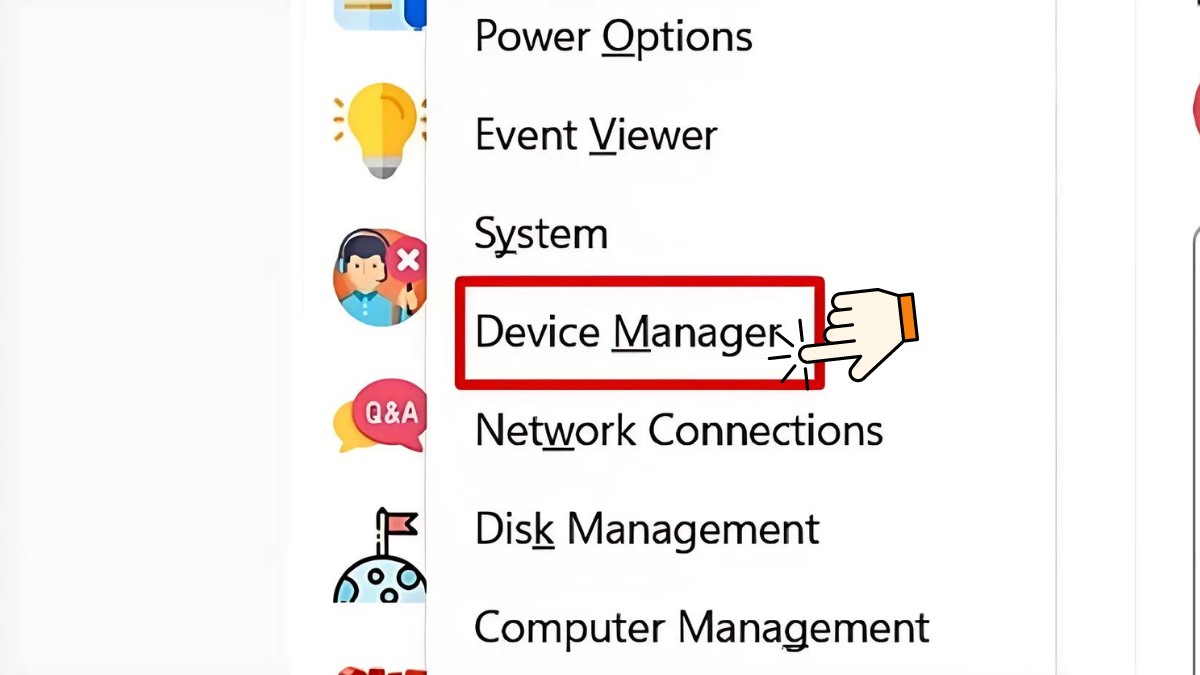
Bước 2: Trong Device Manager, bạn hãy mở rộng phần “Display adapters” để xem danh sách các thiết bị hiển thị. Tiếp theo, tìm và nhấp chuột phải vào tên card đồ họa của bạn (ví dụ như NVIDIA GeForce MX250), sau đó chọn “Update Driver” để bắt đầu quá trình cập nhật.
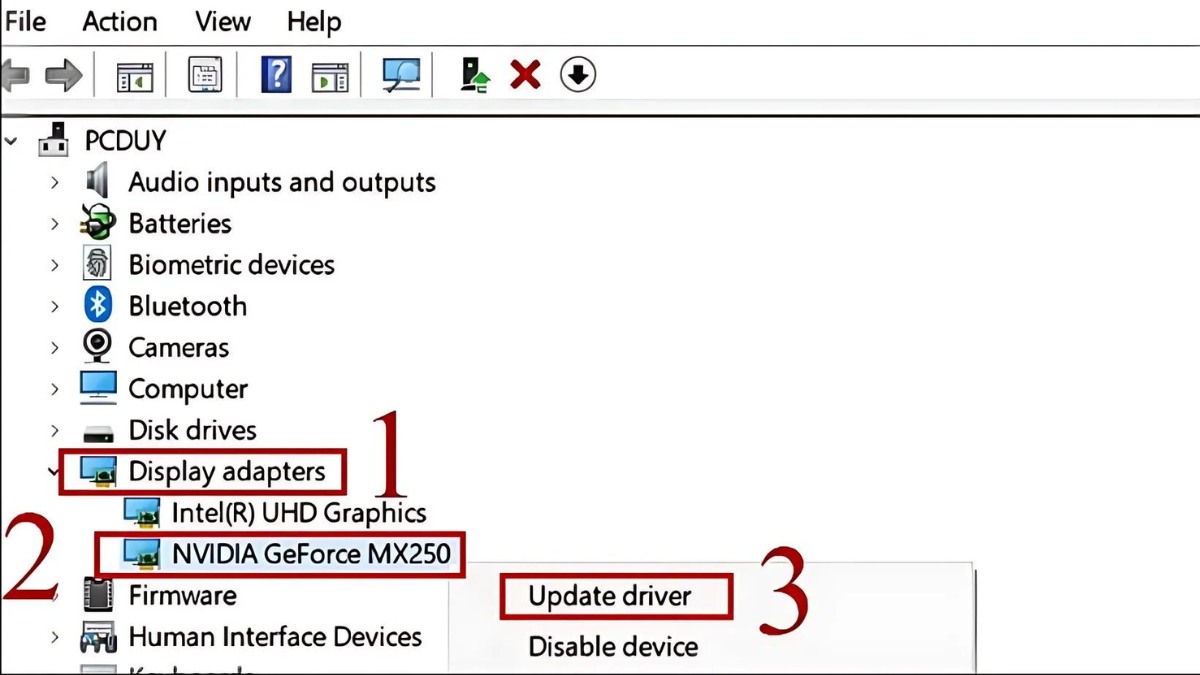
Bước 3: Khi cửa sổ mới hiện ra, hãy chọn "Search Automatically for updated driver software", điều này sẽ giúp hệ thống tự động quét, tìm kiếm và cài đặt phiên bản driver mới nhất một cách nhanh chóng.
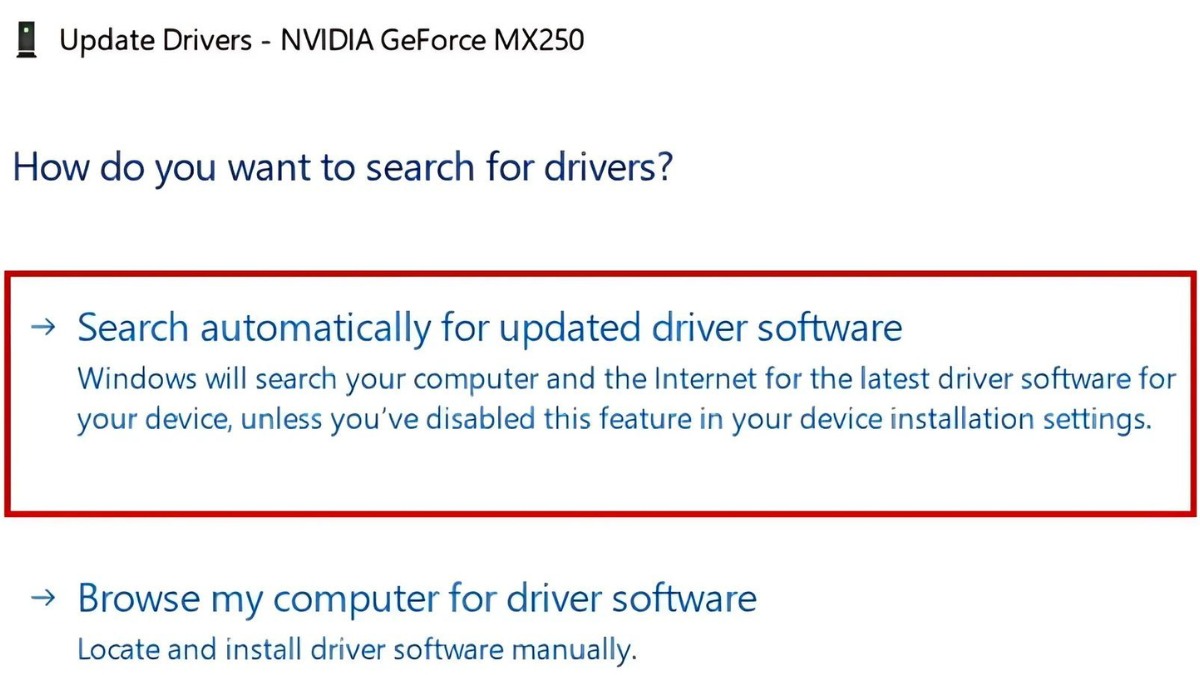
Kiểm tra kết nối cáp màn hình
Nếu màn hình laptop của bạn đột nhiên xuất hiện đốm trắng hoặc trở nên mờ, vấn đề có thể nằm ở cáp màn hình. Để giải quyết, hãy thử tháo cáp màn hình ra và kết nối lại một cách chắc chắn, đảm bảo rằng tất cả các kết nối đều đúng và không bị lỏng lẻo.

Nếu tình trạng đốm trắng vẫn không biến mất sau khi kiểm tra và kết nối lại cáp, có thể màn hình đã bị hỏng nghiêm trọng hơn. Khi đối mặt với tình trạng này, cách tốt nhất là bạn nên đưa thiết bị đến một trung tâm sửa chữa để được tư vấn chi tiết hơn.
Đến trung tâm sửa chữa
Nếu bạn đã áp dụng mọi phương pháp khắc phục mà màn hình laptop vẫn tiếp tục xuất hiện đốm trắng, thì đây là thời điểm để tìm đến sự trợ giúp của trung tâm sửa chữa. Tại đây, đội ngũ kỹ thuật viên chuyên nghiệp sẽ chẩn đoán chính xác vấn đề và đề xuất giải pháp phù hợp.
Thay tấm chắn màn hình: Nếu đốm trắng nhỏ trên màn hình do tấm chắn màu bị hỏng hoặc các vấn đề bên trong máy, việc thay tấm chắn mới sẽ giúp khôi phục màu sắc chính xác và loại bỏ các đốm trắng.

Thay màn hình: Nếu đốm trắng đã lan rộng và gây khó khăn trong việc sử dụng laptop, thay màn hình mới là giải pháp triệt để để khắc phục tình trạng này.
Tóm lại, nếu các biện pháp tự khắc phục không mang lại kết quả như mong muốn, việc đưa laptop đến trung tâm sửa chữa chuyên nghiệp chính là giải pháp tối ưu. Đồng thời, áp dụng các biện pháp bảo vệ laptop sẽ giúp bạn tránh được tình trạng màn hình bị đốm trắng trong tương lai.
Những lưu ý giúp tránh màn hình laptop bị đốm trắng
Để giữ cho màn hình laptop luôn rõ nét và tránh tình trạng đốm trắng khó chịu, việc thực hiện một số biện pháp bảo vệ cơ bản là rất quan trọng. Dưới đây là những lưu ý quan trọng giúp bạn bảo vệ màn hình laptop khỏi các vấn đề đốm trắng, đồng thời duy trì hiệu suất và tuổi thọ của thiết bị:
Dùng phần mềm bảo vệ laptop và diệt virus
Các phần mềm độc hại và virus không chỉ gây rắc rối cho hệ thống của bạn mà còn có thể làm hư hỏng màn hình laptop. Để bảo vệ thiết bị của bạn khỏi những mối đe dọa này, việc cài đặt, cũng như duy trì các chương trình diệt virus và bảo mật là điều cực kỳ quan trọng.

Những phần mềm này giúp phát hiện và loại bỏ các mối nguy hiểm tiềm ẩn, ngăn ngừa lỗi và sự cố trên màn hình. Ngoài ra, hãy đảm bảo bạn thường xuyên cập nhật các chương trình này để giữ cho laptop luôn được bảo vệ trước các mối đe dọa mới nhất.
Tránh va chạm mạnh
Để bảo vệ màn hình laptop khỏi các vấn đề như đốm trắng hay nứt vỡ, việc sử dụng thiết bị một cách cẩn thận là rất quan trọng. Tránh để laptop tiếp xúc với các va chạm mạnh và không đặt vật nặng lên trên màn hình.

Sự cẩn trọng trong cách xử lý và bảo quản laptop không chỉ giúp duy trì tình trạng tốt cho màn hình mà còn kéo dài tuổi thọ của toàn bộ thiết bị.
Hạn chế ấn tay vào màn hình
Màn hình laptop là một bộ phận khá nhạy cảm và dễ bị hư hại, để bảo vệ màn hình khỏi các lỗi không mong muốn, bạn nên tránh việc ấn tay hoặc để bất kỳ vật cứng nào lên màn hình.
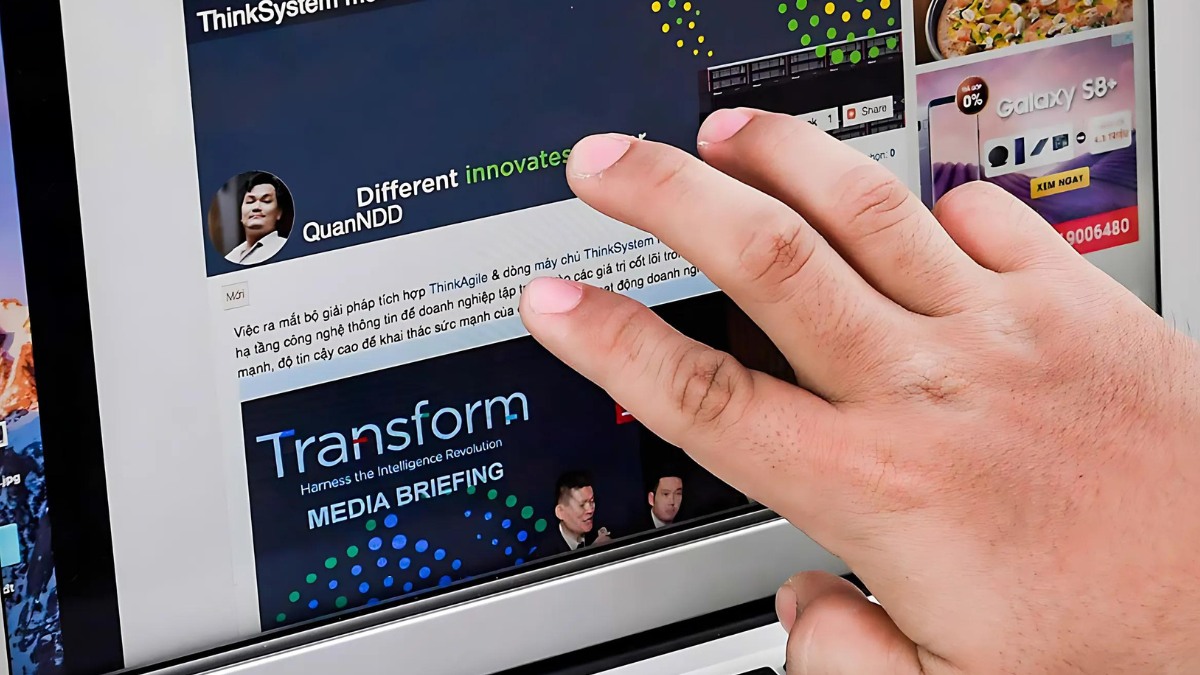
Đặc biệt, khi gập màn hình thì hãy thực hiện một cách nhẹ nhàng để tránh va chạm giữa màn hình và bàn phím. Sự tỉ mỉ này sẽ giúp duy trì chất lượng và tuổi thọ của màn hình, đồng thời giảm nguy cơ gặp phải các vấn đề như đốm trắng hay nứt vỡ.
Vệ sinh và bảo trì laptop thường xuyên
Việc vệ sinh và bảo trì laptop định kỳ là một phương pháp hiệu quả để giảm nguy cơ xuất hiện các đốm trắng trên màn hình. Trong quá trình sử dụng, bụi bẩn và cặn bám có thể tích tụ không chỉ trên bề mặt màn hình mà còn len lỏi vào các linh kiện bên trong máy. Tình trạng này có thể làm giảm hiệu suất hoạt động của laptop và ảnh hưởng nghiêm trọng đến chất lượng hiển thị, khiến trải nghiệm sử dụng trở nên kém mượt.
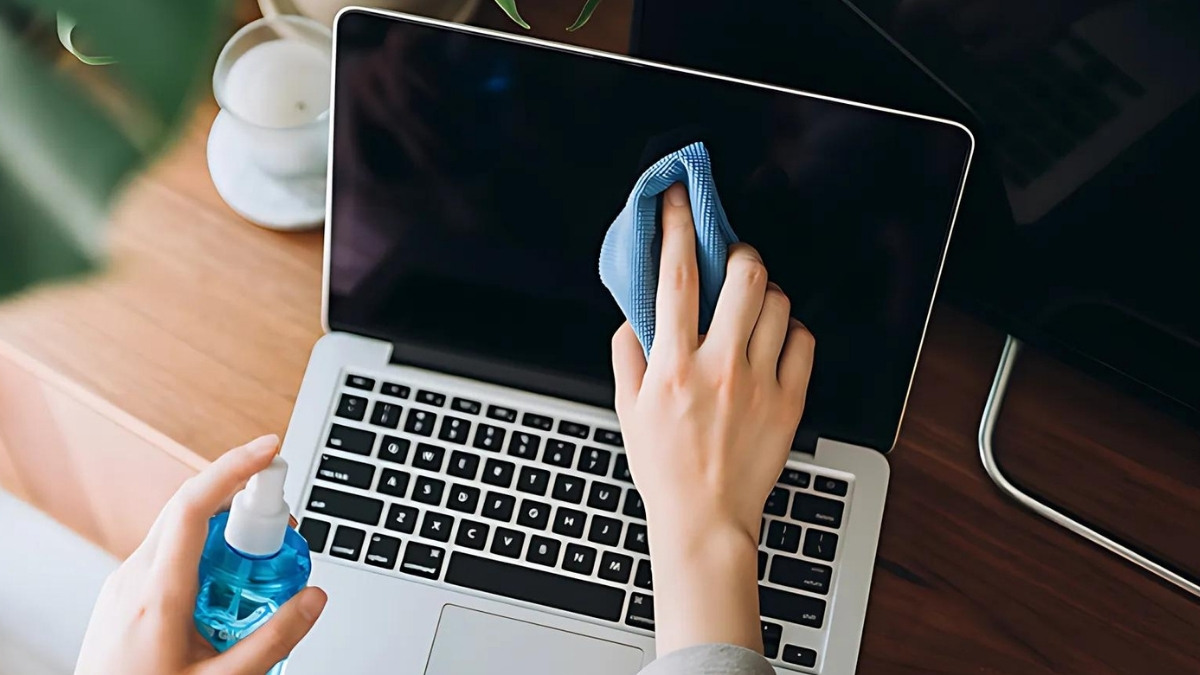
Bằng cách vệ sinh sạch sẽ và bảo trì định kỳ, bạn không chỉ giữ cho laptop luôn trong tình trạng tốt nhất mà còn ngăn ngừa các vấn đề tiềm ẩn như lỗi màn hình hay hỏng hóc phần cứng. Thói quen chăm sóc này giúp kéo dài tuổi thọ của thiết bị và duy trì hiệu năng ổn định.
Một số câu hỏi thường gặp về màn hình laptop bị đốm trắng
Khi màn hình laptop xuất hiện các đốm trắng, nhiều người dùng thường có những thắc mắc về nguyên nhân và cách khắc phục. Dưới đây là một số câu hỏi phổ biến liên quan đến tình trạng này, mà bạn có thể tham khảo qua:
Màn hình laptop bị đốm trắng có dùng được không?
Dù một đốm trắng nhỏ xuất hiện ở góc màn hình của bạn và không gây ảnh hưởng nghiêm trọng đến trải nghiệm sử dụng, bạn vẫn có thể tiếp tục sử dụng laptop một cách bình thường.

Tuy nhiên, khi đốm trắng lớn dần hoặc nằm ở vị trí trung tâm, nó sẽ làm giảm đáng kể khả năng hiển thị, gây khó khăn trong việc xem nội dung, làm việc hoặc giải trí trên thiết bị. Trong trường hợp này, việc tiến hành sửa chữa hoặc thay thế màn hình là giải pháp tối ưu nhất để đảm bảo hiệu suất và mang lại trải nghiệm sử dụng tốt.
Màn hình laptop bị đốm trắng có bị lan không?
Màn hình laptop xuất hiện đốm sáng hoặc trắng không chỉ gây mất thẩm mỹ mà còn có thể trở thành vấn đề nghiêm trọng hơn theo thời gian nếu không được khắc phục kịp thời. Nếu đốm trắng xuất phát từ hỏng hóc phần cứng, đặc biệt là do va đập hoặc áp lực mạnh thì khả năng lan rộng là rất cao.
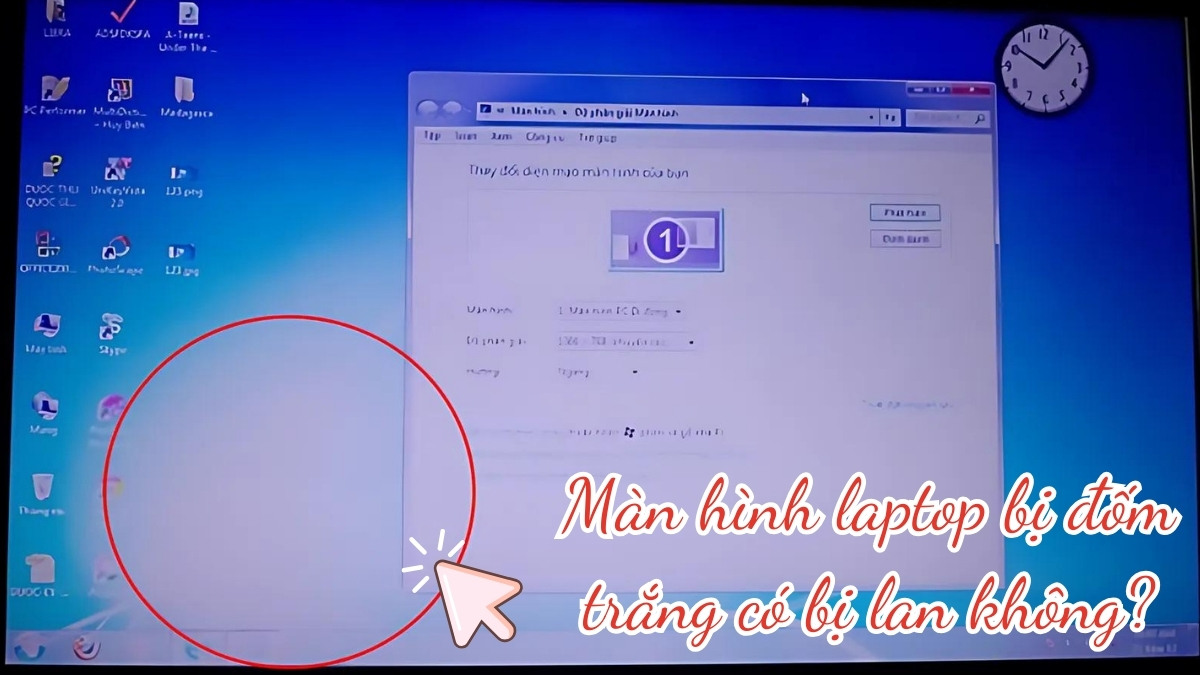
Theo thời gian, những đốm này có thể trở nên lớn hơn, ảnh hưởng đến khả năng hiển thị và gây khó chịu khi sử dụng. Tuy nhiên, trong một số trường hợp thì đốm trắng có thể không thay đổi kích thước và giữ nguyên vị trí ban đầu. Dù vậy, việc khắc phục sớm vẫn là cách tốt nhất để ngăn ngừa tình trạng lan rộng và đảm bảo laptop hoạt động ổn định.
Màn hình laptop bị đốm trắng có sửa được không?
Màn hình laptop có đốm trắng có thể được sửa chữa tùy thuộc vào nguyên nhân gây ra vấn đề. Nếu đốm trắng là kết quả của lỗi phần cứng, chẳng hạn như hỏng màn hình hoặc sự cố vật lý, bạn sẽ cần phải thay thế màn hình mới để khôi phục khả năng hiển thị hoàn chỉnh.

Tuy nhiên, nếu đốm trắng xuất phát từ vấn đề phần mềm, như lỗi driver hoặc cấu hình không chính xác, bạn có thể khắc phục bằng cách cập nhật driver đồ họa hoặc sửa chữa lỗi qua hệ điều hành. Tóm lại, việc xác định nguyên nhân chính xác là bước đầu tiên quan trọng để chọn phương án sửa chữa phù hợp, đảm bảo màn hình laptop của bạn hoạt động trở lại như mới.
Sửa màn hình laptop bị đốm trắng hết bao nhiêu tiền?
Chi phí sửa màn hình laptop bị đốm sáng thường dao động từ 500000 VNĐ đến 5000000 VNĐ, tùy thuộc vào nguyên nhân gây ra đốm trắng và mức độ hỏng hóc. Nếu vấn đề do phần mềm hoặc driver, chi phí có thể thấp hơn, thường chỉ vài trăm nghìn đồng.
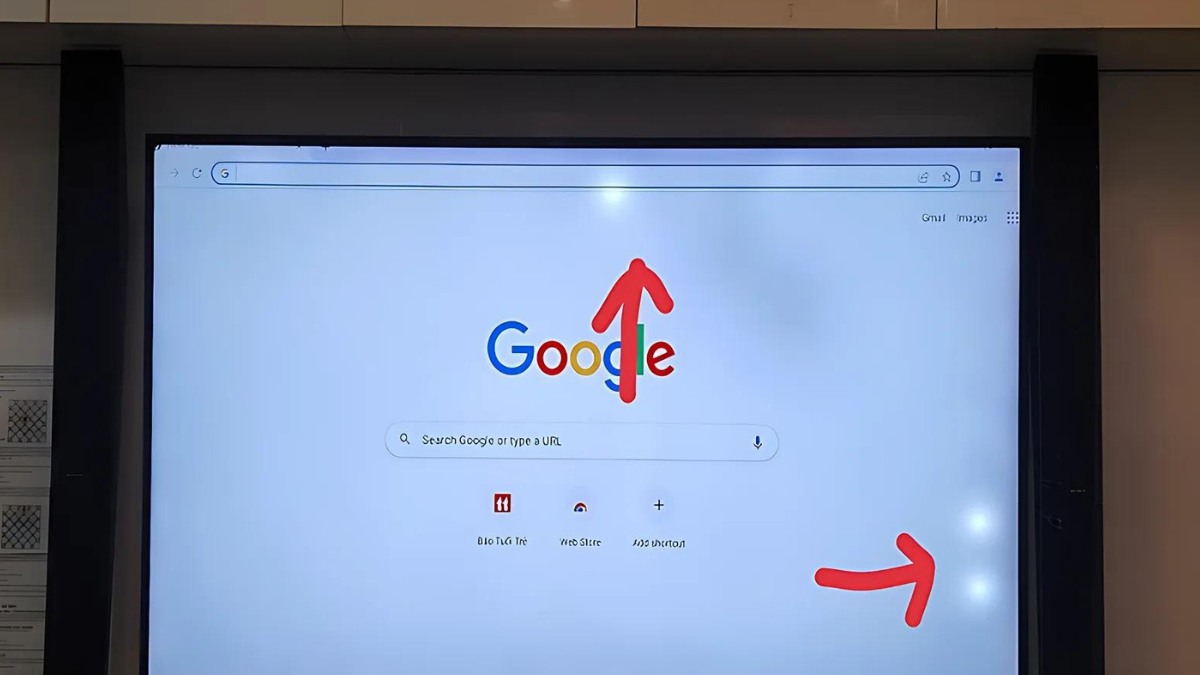
Tuy nhiên, nếu đốm trắng do lỗi phần cứng, như màn hình bị hỏng, chi phí thay thế màn hình mới có thể lên đến vài triệu đồng. Để nhận được báo giá chính xác và dịch vụ tốt nhất, hãy đưa laptop của bạn đến một trung tâm sửa chữa uy tín.
Tóm lại, việc xử lý màn hình laptop bị đốm trắng cần sự can thiệp kịp thời để đảm bảo hiệu suất của thiết bị. Hãy bắt đầu bằng những bước cơ bản như kiểm tra lại kết nối cáp và cập nhật driver đồ họa. Các phương pháp này có khả năng xử lý vấn đề một cách nhanh chóng, mang lại kết quả đáng mong đợi chỉ trong thời gian ngắn. Tuy nhiên, nếu tình trạng không được cải thiện, việc đưa laptop đến một trung tâm sửa chữa sẽ là lựa chọn tốt nhất.








Bình luận (0)